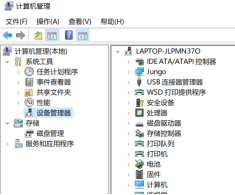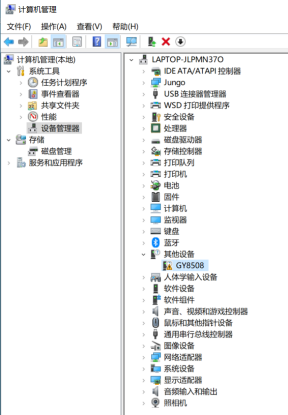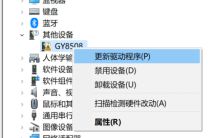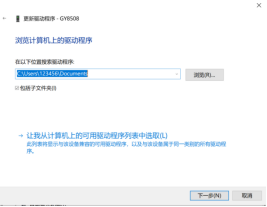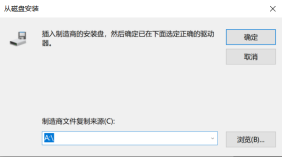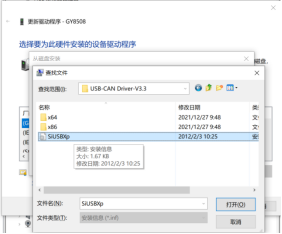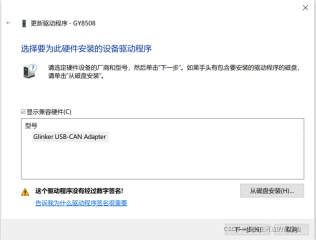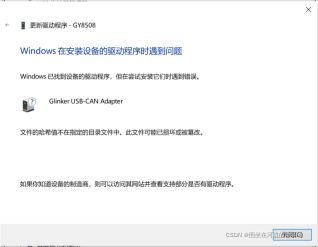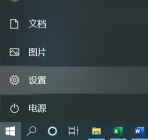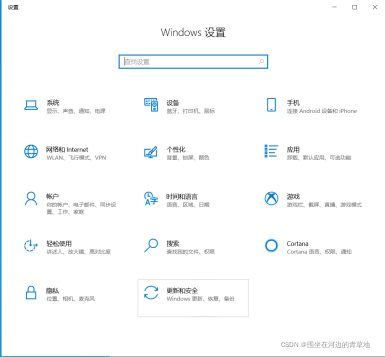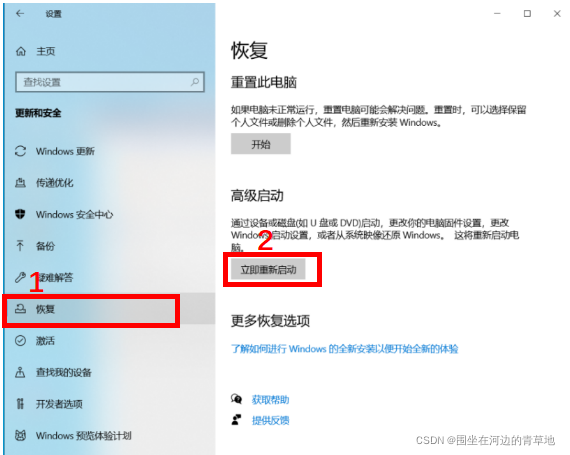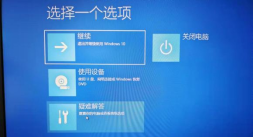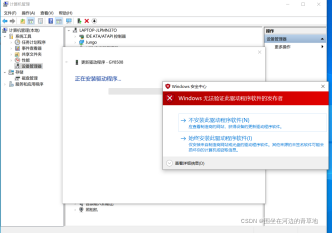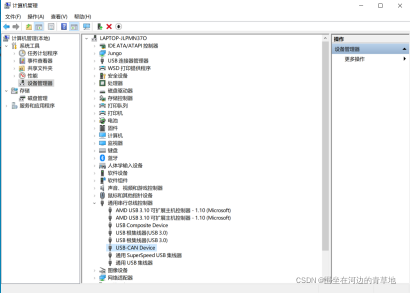Win10系统下CAN总线GY8508驱动安装步骤与哈希值错误问题解决方法 |
您所在的位置:网站首页 › 安装驱动哈希值错误 › Win10系统下CAN总线GY8508驱动安装步骤与哈希值错误问题解决方法 |
Win10系统下CAN总线GY8508驱动安装步骤与哈希值错误问题解决方法
|
Win10系统下CAN总线GY8508驱动安装步骤与哈希值错误问题解决方法
CAN总线GY8508驱动安装步骤Win10系统下哈希值错误问题解决方法驱动安装成功
CAN总线GY8508驱动安装步骤
右键我的电脑,点击管理 在设备管理器界面会看到其他设备上带有一个问号,点开则是GY8508的驱动名 右键GY8508,点击更新驱动程序 在更新界面选择“浏览我的计算机以查找驱动程序软件(R)” 弹出的界面中不要直接点击浏览,选择“让我从计算机上的可用驱动程序列表中选取(L)” 在下面界面中点击下一步 点击“从磁盘安装(H)” 点击浏览,在本地磁盘上找到驱动文件并选中 找到文件后点击“确定” 点击下一步 如果出现如下信息,则说明哈希值出错,关于哈希值的理论可以自行百度,接下来将介绍如何解决这一问题。 首先,点击开始,找到设置并打开 在设置中选择更新和安全 选择恢复,并在恢复界面中点击立即重新启动 选择疑难解答 点击高级选项 在高级选项中点击启动设置 在启动设置中点击重启 电脑重启,重启时会进入如下界面,按F7,选择“禁用驱动程序强制签名” 以上是解决哈希值报错的解决方法,在禁用驱动程序强制签名后,按照开始的安装步骤对驱动进行安装。安装时出现如下界面后点击始终安装此驱动程序软件。 成功安装后弹出下图,点击关闭 在设备管理器中将看到CAN驱动正确安装 |
【本文地址】
今日新闻 |
推荐新闻 |
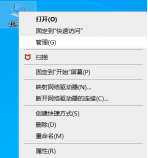 在管理界面选择设备管理器
在管理界面选择设备管理器